2 つのルックアップ値を使用して vlookup を実行する方法
次の基本的な式を使用して、Excel で 2 つのルックアップ値を使用して VLOOKUP を実行できます。
=VLOOKUP( F1 & F2 ,CHOOSE({1,2}, A2:A10 & B2:B10 , C2:C10 ),2,FALSE)
この特定の数式は、範囲A2:A10およびB2:B10でF1とF2の値をそれぞれ検索し、範囲C2:C10で対応する値を返します。
次の例は、この公式を実際に使用する方法を示しています。
例: 2 つの検索値を使用して VLOOKUP を実行する
Excel に、さまざまなバスケットボール選手の得点を示す次のデータ セットがあるとします。
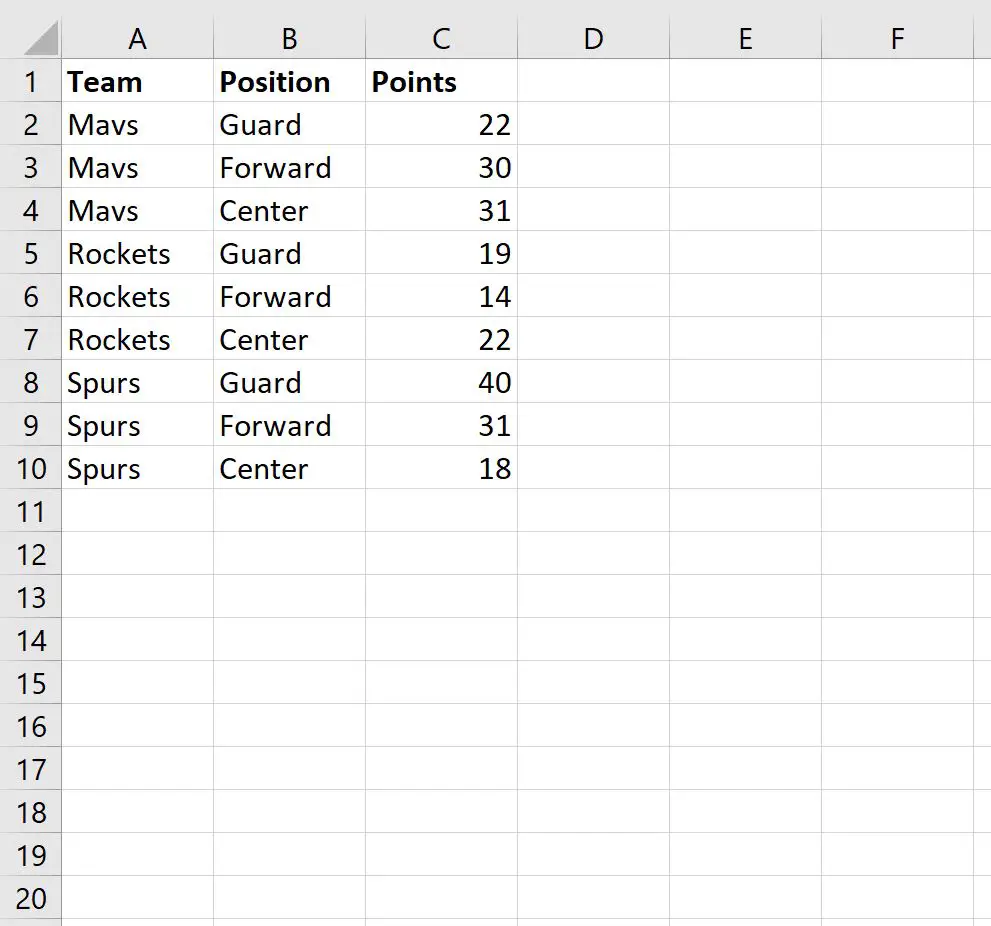
ここで、 VLOOKUP関数を使用して、 Mavsの Team 値とCenterの Position 値に対応するポイント値を見つけたいとします。
これを行うには、セル F3 に次の数式を入力します。
=VLOOKUP( F1 & F2 ,CHOOSE({1,2}, A2:A10 & B2:B10 , C2:C10 ),2,FALSE)
次のスクリーンショットは、この式を実際に使用する方法を示しています。
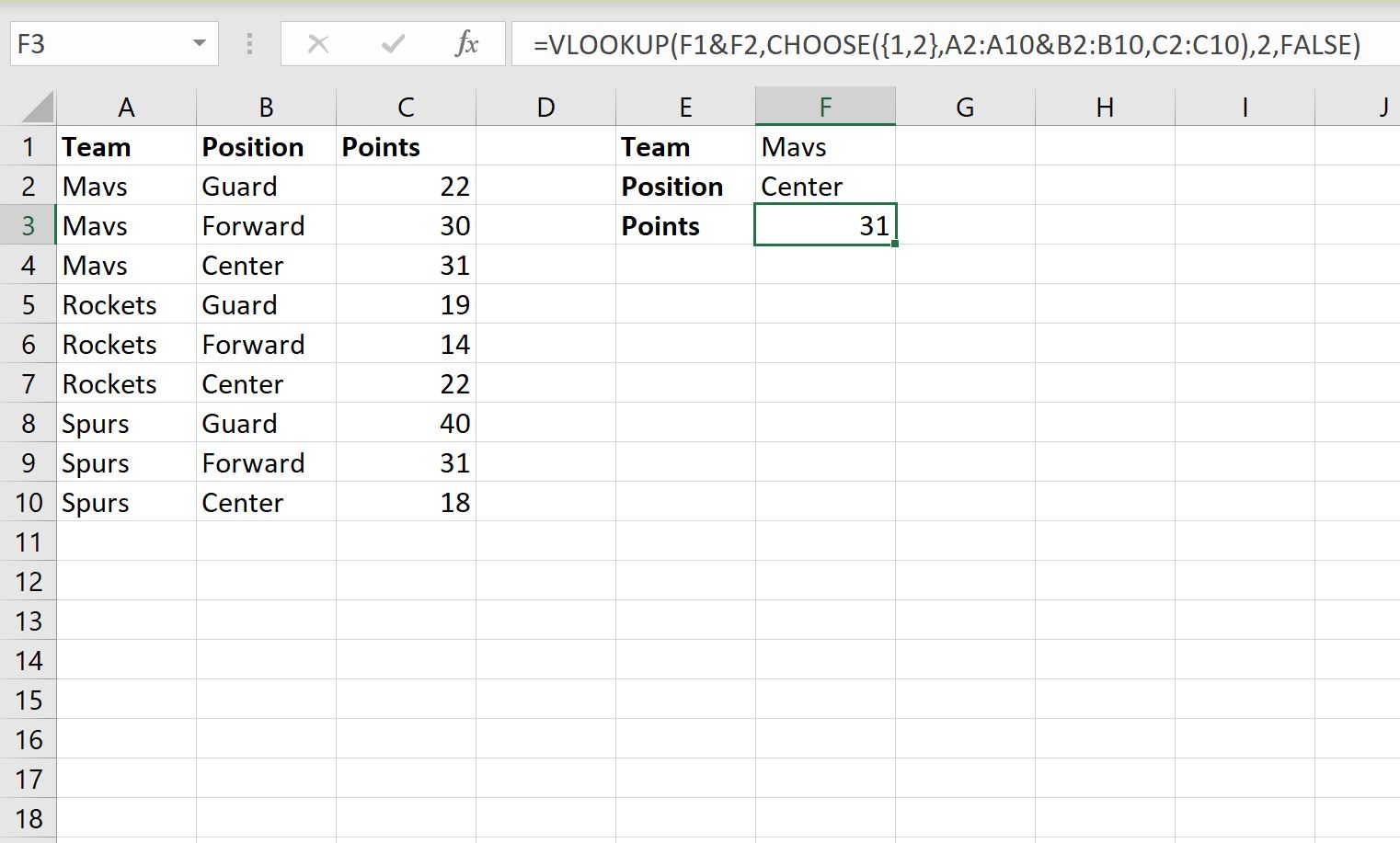
数式は値31を返します。
これは、センターのポジションを占めるマブスプレーヤーの正しいポイント値です。
列 F の値を変更して、他のプレイヤーのポイントの値を見つけることができることに注意してください。
たとえば、チームをSpursに変更し、ポジションをGuardに変更すると、 VLOOKUP関数が自動的に更新され、そのプレーヤーのポイント値が検索されます。
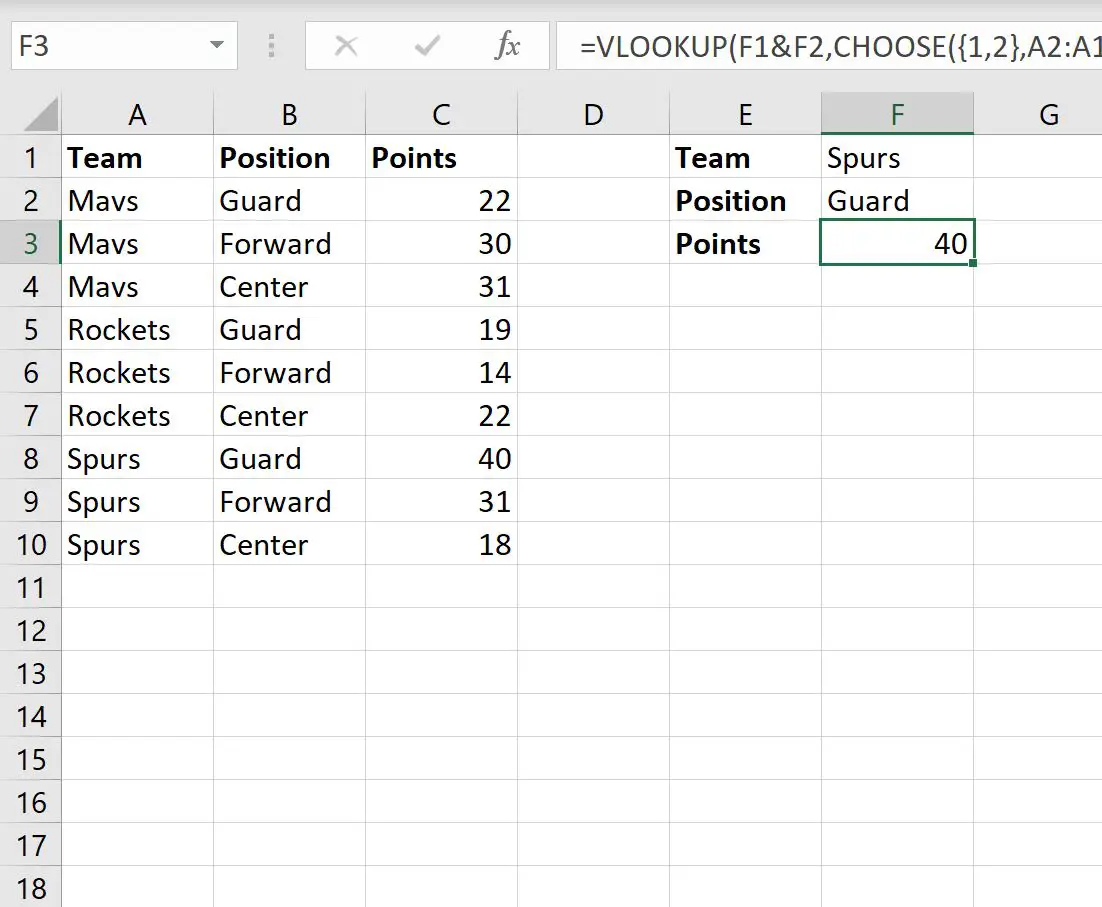
この式は、 40のポイント単位で正しい値を返します。
追加リソース
次のチュートリアルでは、Excel で他の一般的なタスクを実行する方法について説明します。
Excel で加重パーセンテージを計算する方法
Excelで列にパーセンテージを乗算する方法
Excel でパーセンタイル ランクを計算する方法